分区表修复的简单方法

通常情况下分区表损坏的原因常见于病毒攻击、操作不当或软件故障等等,而根据不同的原因也会有正确的解决方法。通常情况下想要解决分区表的问题,可以采用专业的数据恢复软件,它能够通过扫描的方式查找分区表中的内容并对其进行修复,下面我们就来详细的讲解三种分区表修复的简单方法。
方法一:使用磁盘检查工具
Windows系统中自带了一个磁盘检查工具,这个工具可以用来检查和修复磁盘分区表问题。操作也非常简单。
1.首先需要我们点击“我的电脑”进入到我的电脑页面,右键点击出现问题的硬盘,在菜单中选择“属性”。弹出的窗口中,就可以点击“工具”的选项卡了。
2.在工具选项卡中,我们需要点击“检查”按钮,并选择“自动修复文件系统错误”和“扫描并尝试恢复坏扇区”两个选项。
3.点击“开始”按钮后,系统就会自动对分区进行检查并修复,等待检查工具完成整个过程即可。

方法二:使用命令行工具修复分区表
这种方式主要针对熟悉命令行的用户,通过命令行工具就可以修复分区表,常用的命令行工具有Diskpart、TestDisk等,这些工具可以通过命令行操作来修复分区表的问题。具体的使用工具可以参考相关工具的官方文档,这里会有详细的使用教程。
方法三:数据恢复软件
如果通过上方两种方法无法解决分区表损坏的问题,那么我们可以尝试使用专业的数据恢复软件来修复分析表,这类软件的功能非常强大,可以扫描并恢复丢失的分区信息。常见的软件有万兴恢复专家、EaseUS Data Recovery、Stellar Data Recovery等。这里就以万兴恢复专家为例讲解下具体操作教程。
1.下载并安装万兴恢复专家后,启动软件,在默认界面上就会显示电脑中的分区,你可以在“硬盘驱动器”选项卡的下方点击受损的分区,对它进行扫描。
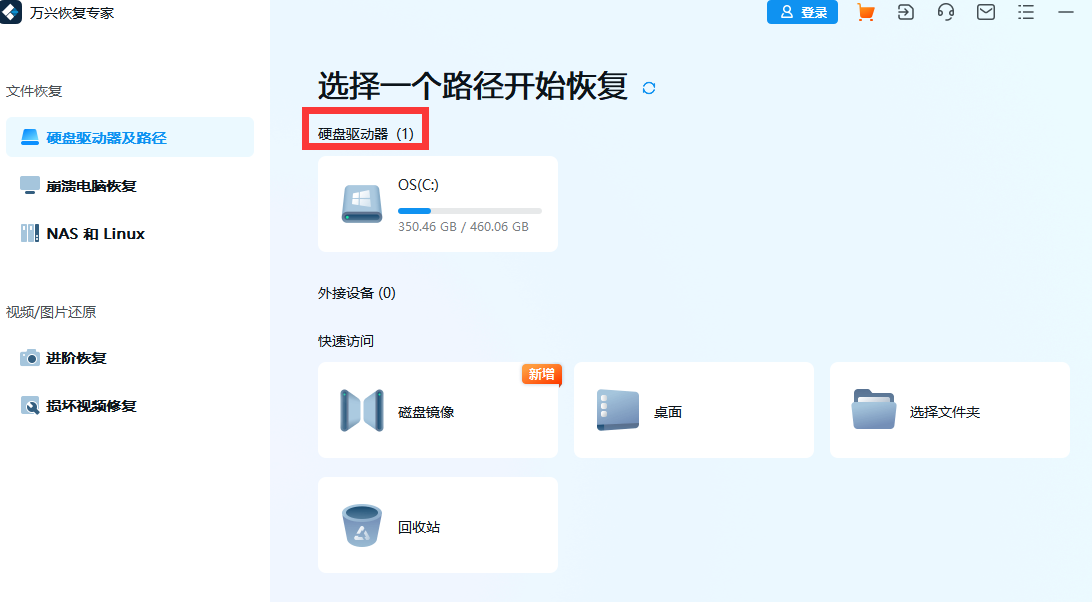
2.扫描过程中,在扫描界面会实时显示扫描到的结果,这里你就可以随时查看扫描内容了,也可以在扫描结果中找到分区中比较重要的数据进行恢复。只需在搜索框中输入关键词就可以查找。
3.找到分区中的内容后,点击预览,万兴恢复专家就会对内容进行修复并在页面中显示出来,你只需要点击“恢复”按钮,就可以恢复它了。
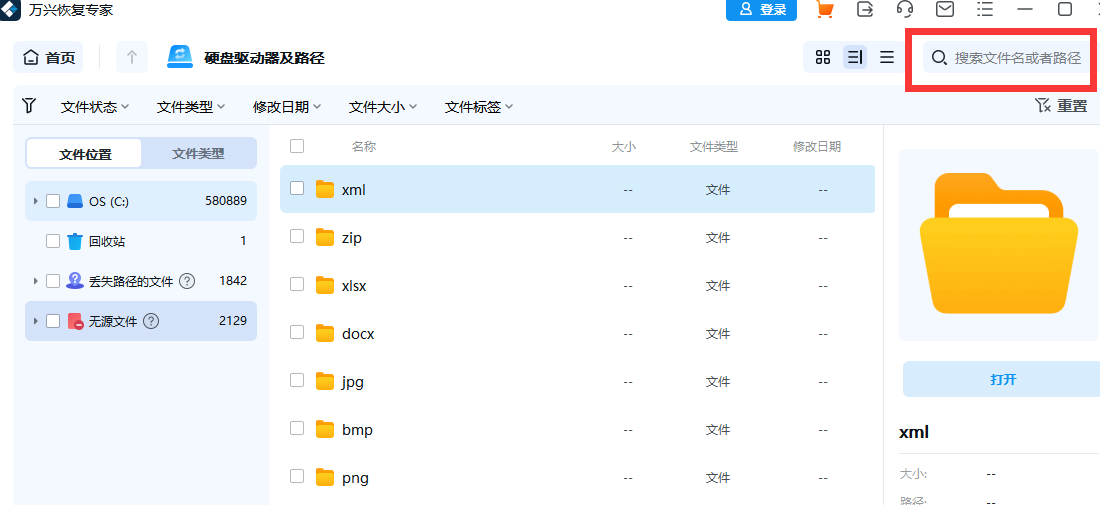
以上就是分区表修复的简单方法。通过以上方法,你可以轻松的修复分区表,找到分区表中丢失的数据,同时为了防患于未然,在使用电脑的时候,一定要小心谨慎,避免造成分区表损坏,定期对分区表中的数据备份也可以避免数据丢失。
